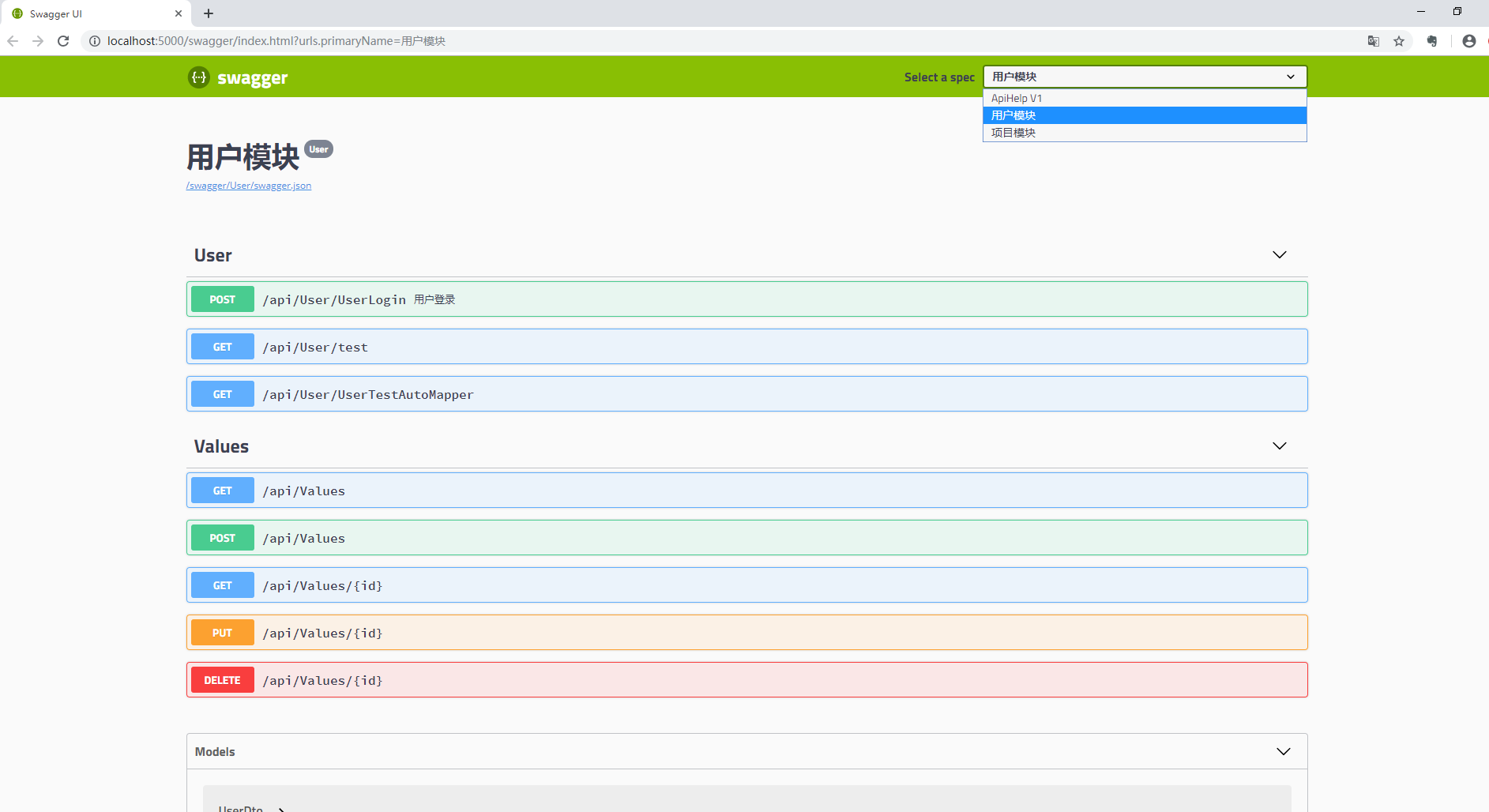(一)回顾:
上一篇为大家介绍了在.NET Core中如何集成Swagger的介绍,想想集成操作其实非常简单便捷,实质就三个步骤:
(1)在项目中执行nuget命令,拉取Swagger包到项目:Install-package Swashbuckle.AspNetCore
(2)在ConfigureServices方法中新增如下代码
#region Swagger services.AddSwaggerGen(c => { c.SwaggerDoc("v1", new Info { Version = "v1.1.0", Title = "Swagger WebAPI", Description = "XXX项目API文档", TermsOfService = "None", Contact = new Swashbuckle.AspNetCore.Swagger.Contact { Name = "XXX项目", Email = "273145719@qq.com" , Url = "https://www.cnblogs.com/NBIDataVis/" } }); // 为 Swagger JSON and UI设置xml文档注释路径 var basePath = Path.GetDirectoryName(typeof(Program).Assembly.Location); var xmlPath = Path.Combine(basePath, "CoreWebAPI.xml"); //如果需要显示控制器注释只需将第二个参数设置为true c.IncludeXmlComments(xmlPath, true); }); #endregion
(3)在Configure方法中新增如下代码
#region Swagger app.UseSwagger(); app.UseSwaggerUI(c => { c.SwaggerEndpoint("/swagger/v1/swagger.json", "ApiDocument V1"); }); #endregion
(二)问题:
通常一个项目中有很多的功能模块,每个功能模块又可能对应很多的接口,如果所有的接口都在一个列表显示,显然是比较混乱的,不便于调用方阅读和查找。
当然Swagger为我们已经考虑到了这一点,它能支持分组显示,具体怎么做呢,请看下面的配置:
(三)Swagger分组文档配置:
(1)在ConfigureServices方法中新增如下代码
#region Swagger services.AddSwaggerGen(c => { c.SwaggerDoc("v1", new Info { Version = "v1.1.0", Title = "Swagger WebAPI", Description = "XXX项目API文档", TermsOfService = "None", Contact = new Swashbuckle.AspNetCore.Swagger.Contact { Name = "XXX项目", Email = "273145719@qq.com" , Url = "https://www.cnblogs.com/NBIDataVis/" } }); c.SwaggerDoc("User", new Info { Title = "用户模块", Version = "User" }); //分组显示 c.SwaggerDoc("Project", new Info { Title = "项目模块", Version = "Project" }); //分组显示 var basePath = Path.GetDirectoryName(typeof(Program).Assembly.Location); var xmlPath = Path.Combine(basePath, "CoreWebAPI.xml"); c.IncludeXmlComments(xmlPath, true); }); #endregion
(2)在Configure方法中新增如下代码
#region Swagger app.UseSwagger(); app.UseSwaggerUI(c => { c.SwaggerEndpoint("/swagger/v1/swagger.json", "ApiHelp V1"); c.SwaggerEndpoint("/swagger/User/swagger.json", "用户模块"); //分组显示 c.SwaggerEndpoint("/swagger/Project/swagger.json", "项目模块"); //分组显示 }); #endregion
(3)在Controller类上指定分组名:
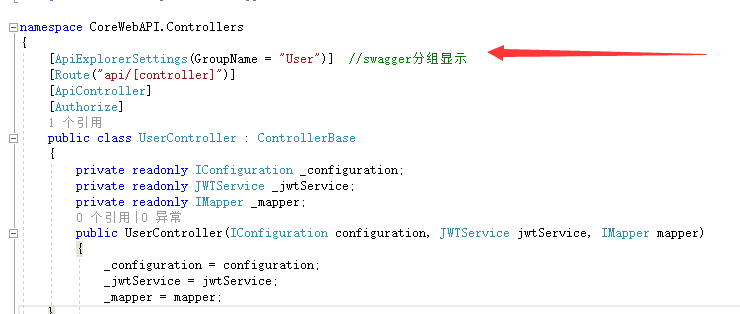
(4)看看运行效果: